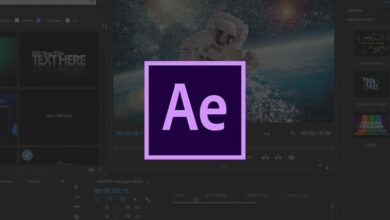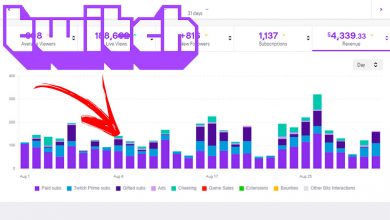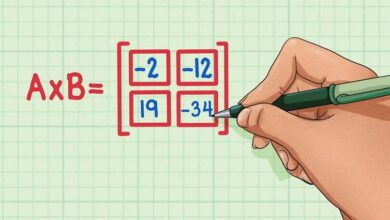Verwalten Sie Ihre Favoriten in Firefox, um den Verlust einer Website zu vermeiden
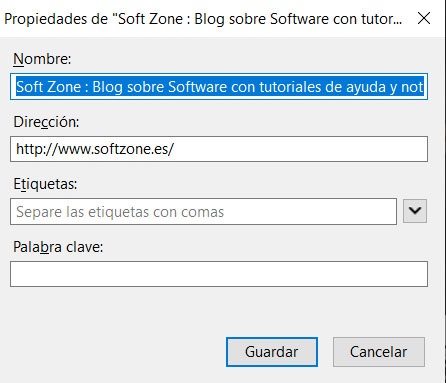
Während derselben Sitzung mit einem beliebigen Internetbrowser, ob Firefox, Chrome oder anderen Vorschlag besuchen wir mehrere Websites. Diese können von unserem Interesse sein, während eines einmaligen Besuchs, oder solche, die wir von Zeit zu Zeit überprüfen müssen.
Wie könnte es anders sein, Browser Internet actuels Bieten Sie uns mehrere Funktionen an, um die Websites, zu denen nous lass uns zugreifen . Und wir sprechen von Hunderten oder Tausenden von URL auf die wir zugreifen können, auch wenn uns am Ende nur wenige wirklich interessieren. Bei allem und damit haben wir immer die Möglichkeit, die benötigten zu speichern oder einfach in die Zukunft zu blicken.
Nun, wie die meisten von Ihnen bereits wissen, bieten uns die meisten Browser dafür die Funktion namens Lesezeichen oder Favoriten , je nach Fall. Nun, sicherlich haben Sie diese Gegenstände, die uns heute so nützlich sind, schon oft verwendet. Aber natürlich können diese im Laufe der Zeit ein ernsthaftes Problem darstellen, das heißt, sie können sich zu einer beträchtlichen Anzahl ansammeln.
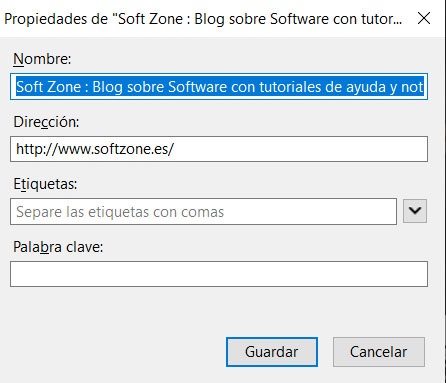
Wenn wir diese Lesezeichen nicht richtig verwalten, kann es daher zu einem Problem kommen, denn wenn wir nicht finden, was wir brauchen, werden diese gespeicherten Elemente unbrauchbar. Aus diesem Grund ist die richtige Verwaltung der Favoriten unerlässlich, wie wir jetzt in sehen werden Mozilla Firefox . Um zu sagen, dass es dafür am besten geeignet ist, sie einerseits individuell anzupassen, sehen wir uns an, wie es geht.
Personalisieren und bestellen Sie Ihre Lesezeichen in Mozilla Firefox
Um den Inhalt jedes dieser Elemente anzupassen, werden wir daher als erstes tun, wenn sie in der Lesezeichenleiste entsprechend ist, mit der rechten Maustaste auf diejenige zu klicken, die uns interessiert. Dann im Kontextmenü erscheint, haben wir uns für die Option "Eigenschaften" entschieden.
In dem neuen Fenster, das angezeigt wird und zu diesem Zeitpunkt standardmäßig erstellt wurde, können wir jetzt diesen spezifischen Marker anpassen. Von dort aus werden wir die Möglichkeit haben, ihm einen persönlicheren Namen zu geben, um ihm eine Reihe von Etiketten Identifizierung oder hinzufügen Stichwort . All dies wird uns, wie leicht anzunehmen ist, später bei der Suche helfen, wenn wir es eilig haben.
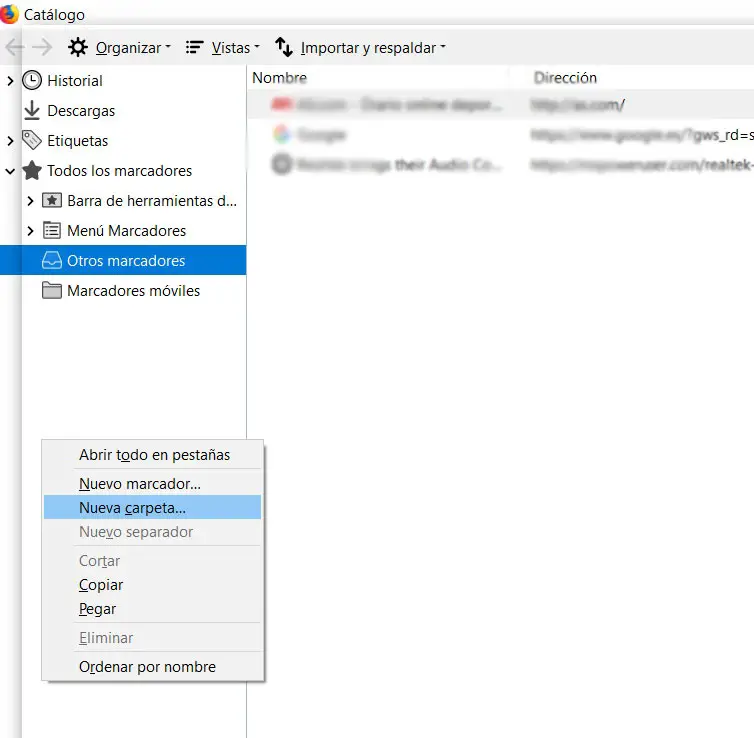
Dies ist einer der Schlüssel, um alle unsere Lesezeichen im Mozilla-Browser, Firefox, über den wir sprechen, zu organisieren Personalisierung . Gleichzeitig ist es jedoch besser, eine Reihe von Dateien zu erstellen, die uns bei dieser Verwaltung helfen. Dazu müssen wir zum Fenster dieser Elemente, was wir über das Menü "Katalog / Lesezeichen" tun können. Dann sehen wir im unteren Teil dieses Fensters eine weitere Option namens "Alle Lesezeichen anzeigen".
Daher können wir im rechten Bereich des erscheinenden Fensters jetzt alle Lesezeichen verwalten, die wir mit Hilfe von gespeichert haben Dossiers . So können wir sie mit der rechten Maustaste erstellen und diese Elemente auf das für uns interessante Element verschieben.